emmmm好吧,想不到自己这么快找到答案QAQ。。。。。。突然发现在知乎上,UCINET的问题还挺小众的,毕竟是要做社会网络分析的人才能用得上的软件。要是感兴趣的同学可以看看我的步骤,是这样的,因为网上大多是极其简略的步骤,而且都是画图步骤,很少关于得出数据的方法。因为本椒非专业人士,以下解说不会用很高大上的专业名词,可能名词会用得不太准确,大家请多多谅解。。。
文章分两部分,一是【出图】,二是【出数据】。
如果你已经知道用UCINET进行网络分析出图的一般步骤,只是不知道怎么出数据,可以直接跳到第一条分割线下看第二部分。
在使用UCINET软件前,要先做好像这样的列表矩阵哦~(我是用EXCEL做的,至于具体怎么做,百度一下就知道,这里不详细说了)
先看看这个链接的步骤
【注意】
1.要是你无法把EXCEL导入UCINET,可以用这个方法data>import via spreadsheet>DL-type formats,然后会弹出这样的对话框,就打开EXCEL,把你的表复制到这个对话框里,按一下保存键,再点一下右边的full matrix。(数字是我随便打的(´。・v・。`)并没有进行一致性检验)这样就生成了以【 #.h】结尾的文件,这个文件后面会用到。
2.这里有一个步骤是“二值化”,如果你需要加权来计算的话,就不需要做二值化了。
【出图】
要是想要得出图2这样的网络关系图,就在UCINET里打开NETDRAWA(网络绘制),就在这里
然后看第二个链接的【生成可视化结构】那个步骤
Network>Open>UCINET Dataset>Network 这个步骤得出一个连了很多线的普通网络图(肉眼可见,这里的每个蓝色节点都是一样大的)
Analysis>Centrality measure 弹出的对话框可以选择得出betweenness中间度、closeness接近度、degree点度,从这个步骤开始,你就会发现蓝色节点的大小发生变化了!以betweenness为例,如果那个主体(节点)在整个网络中的中间度越高,那个节点就越大。其他两个指标的意义也以此类推。
【小技巧】
在摸索的过程,get到了一个小技巧,我发现节点大小、颜色都是可以修改的,因为要是想插在报告的分析图更好看的话,可以使用上面的各种按钮进行调整。(呜(ಥ_ಥ)这里上传图片像素会被压缩,有点模糊看官们将就一下吧)
【出数据】
回到UCINET界面,Network>Centrality
你会发现Centrality(中心性)后面有我们所需的Degree、Closeness、Betweenness(没错,这里有freeman betweenness(自由中间度)和proximal betweenness(邻近中间度),这就要根据你的实际情况选啦~如果不太明确,一般选前者就行了。
以Closeness为例,可以得出以下图数据(一个记事本对话框)
好啦~以下就是全部解说,要是有不懂的就留言问吧(´▽`)ノ♪
【建议】
在实操软件之前,一定要大概了解一下层次分析法的概念哦!(百度有很多容易理解的课件PPT,也可以看论文怎么结合实际项目应用)这样你才能理解为什么你要做这些步骤,软件得出的分析结果代表些什么意义。
版权声明
本文仅代表作者观点,不代表百度立场。
本文系作者授权百度百家发表,未经许可,不得转载。
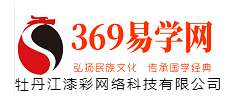








发表评论